Android: Kan ikke sende SMS til én person

Løs et problem, hvor tekstbeskeder ikke kommer igennem til kun en enkelt modtager med denne fejlfindingsvejledning.
At vide, hvordan man planlægger en tekstbesked på enhver Android-enhed, er en nyttig information. Årsagerne til, hvorfor du måske ønsker at gøre dette, kan variere, men den gode nyhed er, at det er muligt.
Der er forskellige gratis Android-apps til at sende en tekstbesked senere, du kan prøve. Disse gratis apps giver dig én ting mindre at bekymre dig om ved at lade dig programmere dine tekstbeskeder til, hvornår du skal sende dem.
Hvis du ejer en Samsung-enhed, kan du bruge din telefons lagerbeskedapp. Opret din besked, som du plejer, og tryk på knappen " Mere " øverst til højre.
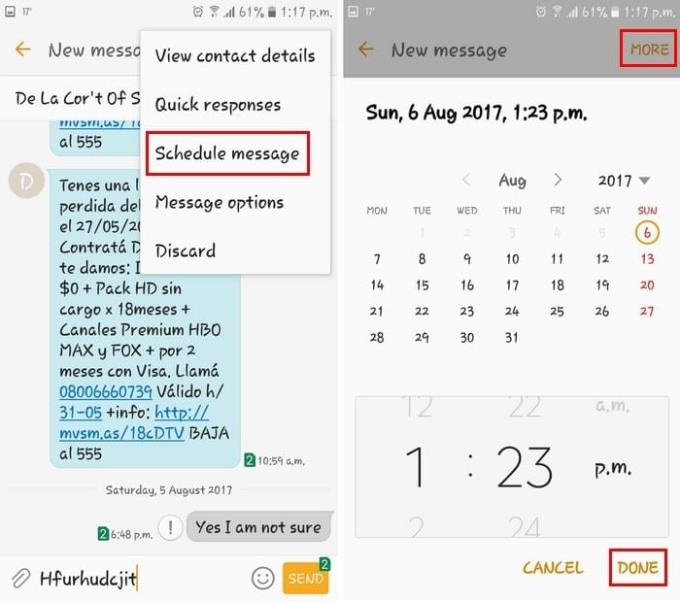
Tryk på tidsplanknappen, vælg den dag og det tidspunkt, hvor beskeden skal ud. Efter at have trykket på knappen færdig, afslutter du din besked, og den vil blive gemt som en kladde, indtil den er klar til at blive sendt.
SMS Scheduler har en anderledes, men stadig enkel måde at planlægge dine tekstbeskeder på. Tryk på plustegnet nederst og udfyld de nødvendige oplysninger.
For at planlægge din tekstbesked på et bestemt tidspunkt skal du trykke på tidsindstillingen. Vælg din tid, og når du er færdig, tryk på knappen Til. Derefter vises din besked på en liste, der venter på at blive sendt.
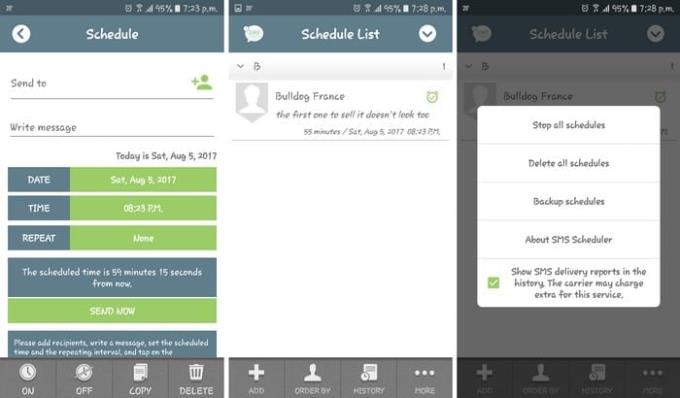
Du kan sende den samme besked til flere modtagere, og du kan enten tilføje personen ved at skrive vedkommendes info eller tilføje den fra dine kontakter. Beskederne kan sendes med det samme, hvert 5. minut, hvert 15. minut osv.
Appen tilbyder også en historik over dine sendte tekstbeskeder, og statuslinjens meddelelser udløses for sendte beskeder og leveringsrapporter.
Download : SMS Scheduler (gratis)
Text Later er en anden app, der også kan lide at holde tingene enkle. Så snart du åbner appen, kan du se knappen til at planlægge din sms. Når du har udfyldt oplysningerne, skal du trykke på send-knappen øverst for at afslutte.
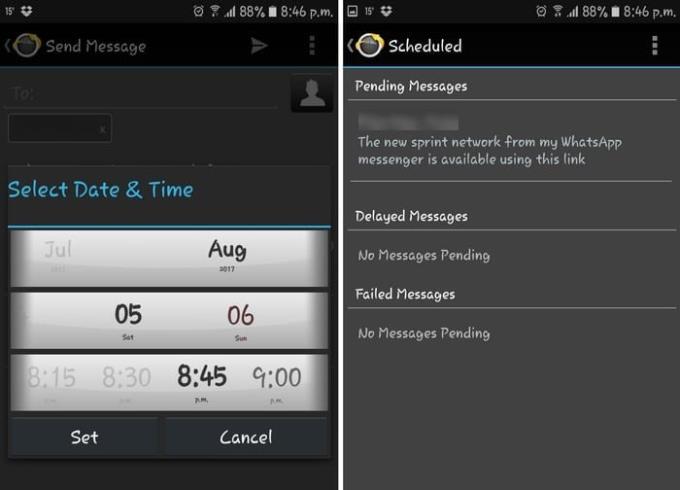
Den anden knap nede fra hovedsiden giver dig mulighed for at se alle de tekstbeskeder, du har konfigureret. På den måde kan du se, om du har planlagt den tillykke med fødselsdagen. Formålet med appen er, at du altid sender den besked.
Download : Tekst senere (senere)
Hvis du kun skal bruge en app til at programmere tekstbeskeder, så er ovenstående apps et godt valg. Men hvis du også har brug for at planlægge beskeder på dine foretrukne sociale netværk såsom Facebook, Twitter eller Gmail, kan du også gøre det.
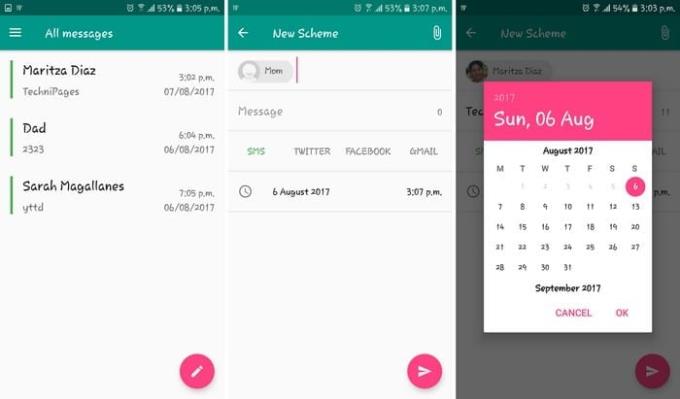
Du skal naturligvis logge ind på din konto, så appen kan udgive dit planlagte indlæg. Ved at trykke på den lyserøde send-knap planlægges din besked automatisk.
Download : Ordninger – Planlægningsnetværk (gratis)
Selvom appens design ser noget ud af en bifilm, betyder det ikke, at den ikke kan få arbejdet gjort. Det giver dig forskellige meddelelsesformater, som du kan vælge imellem. Så dit budskab kan variere fra gang til gang.
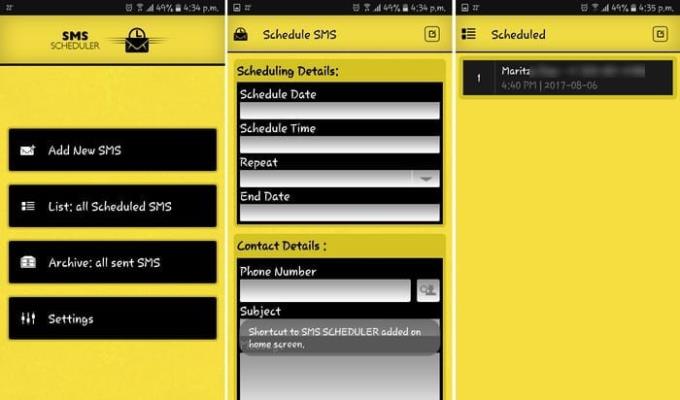
Appen lader dig nemt tilføje en modtager direkte fra din telefonbog. Du får også besked, når den anden person får beskeden, så du kan være rolig, at modtageren har fået beskeden.
Download : Advanced SMS Scheduler (gratis)
Det er altid fantastisk, når en app kan mere end én ting. Auto Responder + SMS Scheduler kan naturligvis planlægge dine tekstbeskeder, men den kan også automatisk svare på dine tekstbeskeder. Du kan indstille forskellige måder at svare på dine beskeder og også sende tilbagevendende tekstbeskeder.
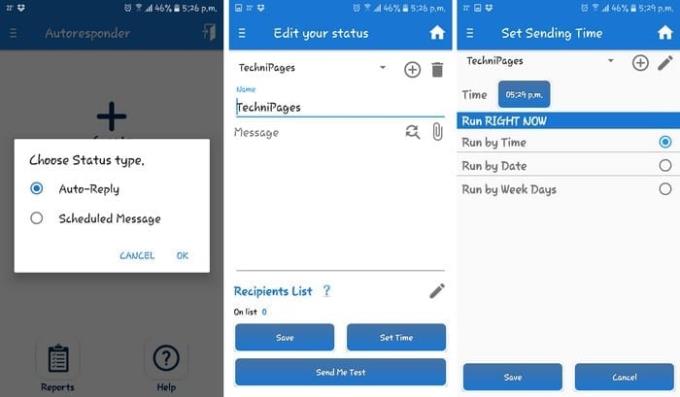
Den har også en widget, du kan installere på din startskærm, så du kan svare hurtigt på dine beskeder. Du kan også gå Pro og nyde funktioner såsom ingen annoncer, indstille alarm for en ende på status, et tryk til/fra for widget, og du kan indstille en manuel status.
Download : Auto Responder (gratis)
Might Text er måske bare den mest populære app på listen. I modsætning til de andre apps på listen giver Might Text dig mulighed for at skrive og planlægge tekstbeskeder fra din computer såvel som fra din telefon.
Opsætningen er lige så nem som med de andre apps, og du kan også se din planlagte beskedhistorik. Du kan også se dine billeder, som du har på din telefon, ved at bruge din computer.
Andre vigtige funktioner inkluderer understøttelse af Hangouts, Hello SMS, Easy SMS, GoSMS, standard SMS-app til Android, Textra, Chomp SMS. Jeg kan heller ikke glemme sikkerhedskopien og synkroniserings-SMS-funktionen.
Download : Mighty Text (gratis)
Med alle disse muligheder har du ikke mange muligheder, som du ikke ved hvilken du skal starte med. Du behøver ikke at bekymre dig om at glemme at sende den vigtige besked. Hvilken app tror du, du kan prøve først? Efterlad en kommentar og fortæl os det.
Løs et problem, hvor tekstbeskeder ikke kommer igennem til kun en enkelt modtager med denne fejlfindingsvejledning.
Slip af med udvalget af udviklerindstillinger, der vises i indstillingerne på din Android-enhed, med disse trin.
Lær, hvordan du fjerner dublerede kontakter fra din Android-enhed.
Sådan indstilles kamerablitzen til eller fra i Android OS.
Nogle ting at prøve, hvis skærmen på din Android-enhed ikke vil rotere automatisk.
Sådan ændrer eller deaktiverer du din SMS-ringetone på din Android-enhed.
Lær kræfterne ved at bruge Zedge-appen til at vælge mellem tusindvis af forskellige ringetoner på din Android-enhed.
Ved at bruge MAME4droid kan du nyde at spille klassiske arkadespil på din Android-enhed.
En liste over ting, du kan prøve, hvis din Android-enhed ikke starter korrekt.
Lær, hvordan du løser almindelige problemer, hvor din Android-telefon eller -tablet nægter at få en IP-adresse.
Har du brug for et løft til lydstyrken på din Android-enhed? Disse 5 apps vil hjælpe.
Notifikationer er praktiske. Uden dem ville du ikke vide, at en app har brug for din opmærksomhed. Problemet kommer, når en app forsøger at være for hjælpsom ved
Lær, hvordan du får din ikke-trådløse opladningstelefon til at oplade trådløst.
Mangler menuen Udviklerindstillinger fra indstillingerne på din Android-enhed? Aktiver det med disse trin.
En vejledning i, hvordan du får vist desktopversioner af websider på din Android-enhed.
Denne vejledning viser dig 4 muligheder, du kan bruge til at tilføje din Outlook-kalender til din Android-enhed.
Bruger Wi-Fi, 3G eller en 4G/LTE-forbindelse mere batteristrøm? Vi besvarer spørgsmålet i detaljer med dette indlæg.
Gad vide om du kan bruge den oplader fra en anden enhed med din telefon eller tablet? Dette informative indlæg har nogle svar til dig.
Sådan ændrer du DPI-indstillingen på din Android-telefon eller -tablet.
Sådan aktiverer eller deaktiverer du stavekontrolfunktioner i Android OS.
Efter at have rootet din Android-telefon har du fuld systemadgang og kan køre mange typer apps, der kræver root-adgang.
Knapperne på din Android-telefon er ikke kun til at justere lydstyrken eller vække skærmen. Med et par enkle justeringer kan de blive genveje til at tage et hurtigt billede, springe sange over, starte apps eller endda aktivere nødfunktioner.
Hvis du har glemt din bærbare computer på arbejdet, og du har en vigtig rapport, du skal sende til din chef, hvad skal du så gøre? Brug din smartphone. Endnu mere sofistikeret, forvandl din telefon til en computer for at multitaske lettere.
Android 16 har låseskærmswidgets, så du kan ændre låseskærmen, som du vil, hvilket gør låseskærmen meget mere nyttig.
Android Picture-in-Picture-tilstand hjælper dig med at formindske videoen og se den i billede-i-billede-tilstand, hvor du ser videoen i en anden brugerflade, så du kan lave andre ting.
Det bliver nemt at redigere videoer på Android takket være de bedste videoredigeringsapps og -software, som vi nævner i denne artikel. Sørg for, at du har smukke, magiske og stilfulde billeder, som du kan dele med venner på Facebook eller Instagram.
Android Debug Bridge (ADB) er et kraftfuldt og alsidigt værktøj, der giver dig mulighed for at gøre mange ting, f.eks. finde logfiler, installere og afinstallere apps, overføre filer, roote og flashe brugerdefinerede ROM'er og oprette sikkerhedskopier af enheden.
Med automatiske klik-applikationer behøver du ikke at gøre meget, når du spiller spil, bruger applikationer eller bruger opgaver, der er tilgængelige på enheden.
Selvom der ikke findes nogen magisk løsning, kan små ændringer i, hvordan du oplader, bruger og opbevarer din enhed, gøre en stor forskel i at bremse batterislid.
Den telefon, som mange elsker lige nu, er OnePlus 13, fordi den udover overlegen hardware også besidder en funktion, der har eksisteret i årtier: den infrarøde sensor (IR Blaster).


























